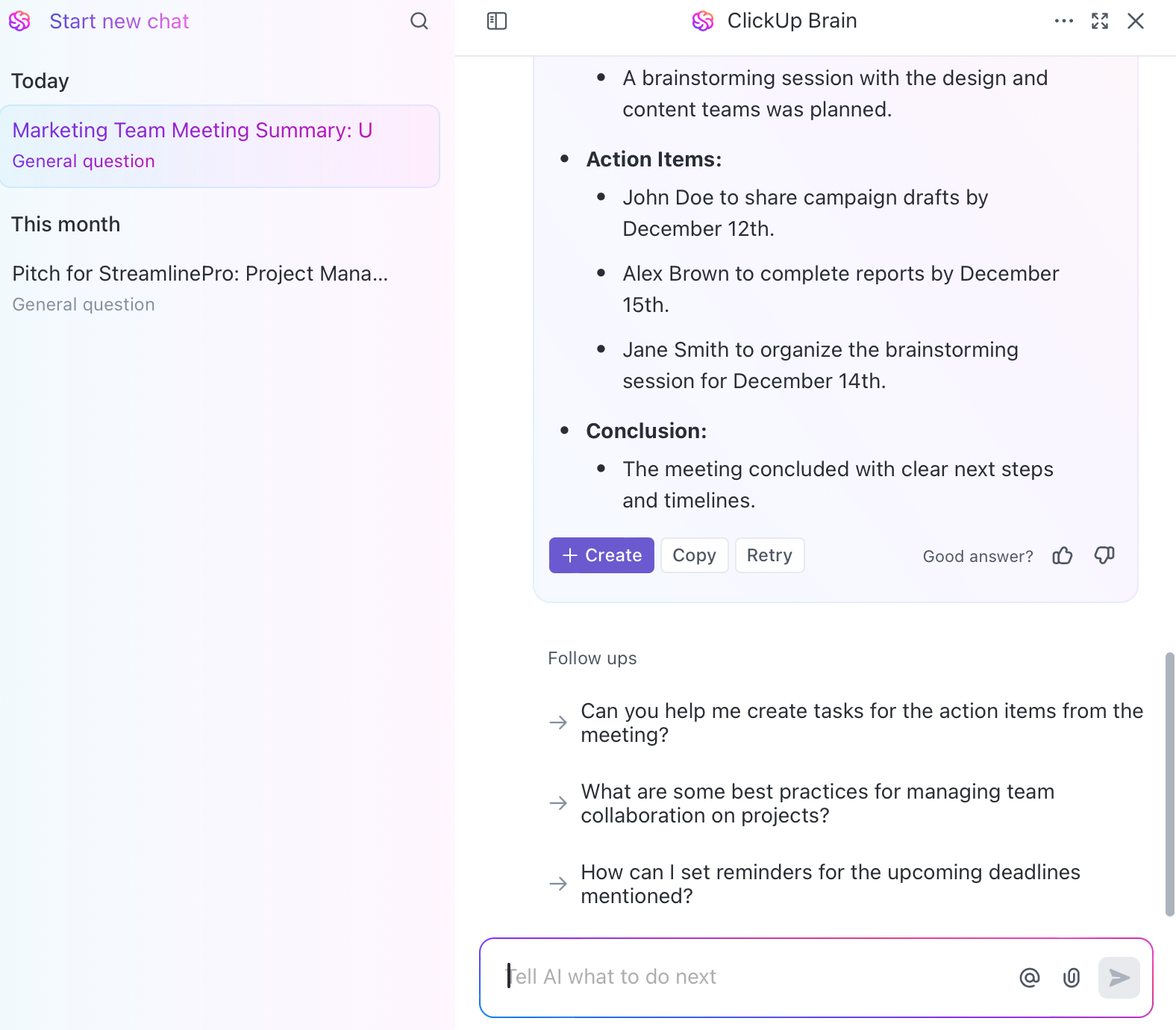شيء واحد جيد في اجتماعات Microsoft Teams؟ الخلفيات الافتراضية النابضة بالحياة!
لا داعي للقلق بشأن العثور على المكان المثالي في المنزل أو الاندفاع لإخفاء الفوضى في اللحظة الأخيرة. ما عليك سوى تعتيم الخلفية أو اختيار منظر طبيعي خلاب، وستكون جاهزاً للانضمام إلى الاجتماع.
لكن تطبيق هذه الخلفيات قد يكون صعبًا، خاصة إذا كنت تنضم إلى الاجتماع من متصفح. سنشرح في هذا الدليل كيفية تغيير الخلفية في Microsoft Teams.
⏰ ملخص 60 ثانية
- يتيح لك Microsoft Teams تغيير خلفيتك أثناء الاجتماعات لإخفاء الفوضى أو إضافة مناظر ممتعة ذات مناظر خلابة
- يمكنك القيام بذلك قبل الانضمام عن طريق النقر على مرشحات الخلفية أو أثناء الاجتماع عبر خيار المزيد
- لتغيير خلفيتك، اختر من الخيارات أو قم بتحميل صورة خلفية مخصصة، وقم بمعاينتها وضبط موضعها وانقر على تطبيق
- قم بمطابقة خلفيتك مع نغمة الاجتماع، وتأكد من الإضاءة الجيدة، واجعلها بسيطة لتجنب تشتيت الانتباه، ونسق خلفيتك مع مظهرك للحصول على مظهر أنيق
- يمكن أن تؤدي تأثيرات الخلفية أحيانًا إلى إجهاد أداء الجهاز، خاصة على أجهزة الكمبيوتر القديمة
كيفية تغيير صور الخلفية في Teams
فيما يلي دليل تفصيلي حول كيفية تغيير الخلفية على Teams:
تغيير صورة خلفية Teams قبل الانضمام إلى الاجتماع
الخطوة 1: افتح Microsoft Teams
للبدء، افتح تطبيق Microsoft Teams على جهاز الكمبيوتر أو الجهاز المحمول الخاص بك. إذا لم تكن قد سجلت الدخول بالفعل، أدخل بيانات اعتماد حساب Microsoft الخاص بك للوصول إلى المنصة.
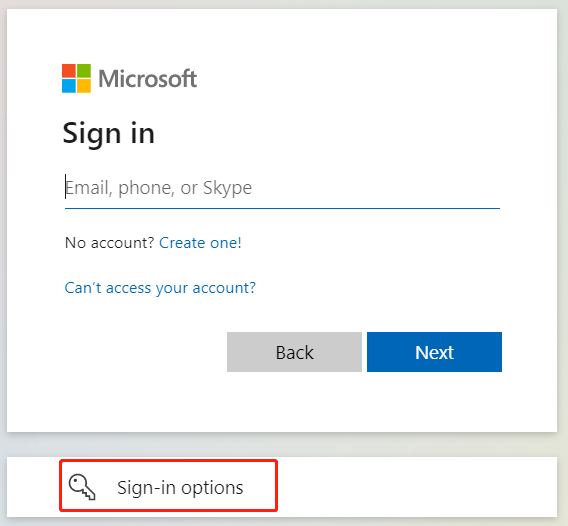
عبر فرق مايكروسوفت
الخطوة 2: بدء اجتماع أو الانضمام إليه
انتقل الآن إلى علامة التبويب التقويم، وحدد اجتماعاً مجدولاً، وانقر على انضمام. إذا كنت تريد بدء اجتماع على الفور، فانقر على اجتماع جديد في الزاوية العلوية اليمنى.
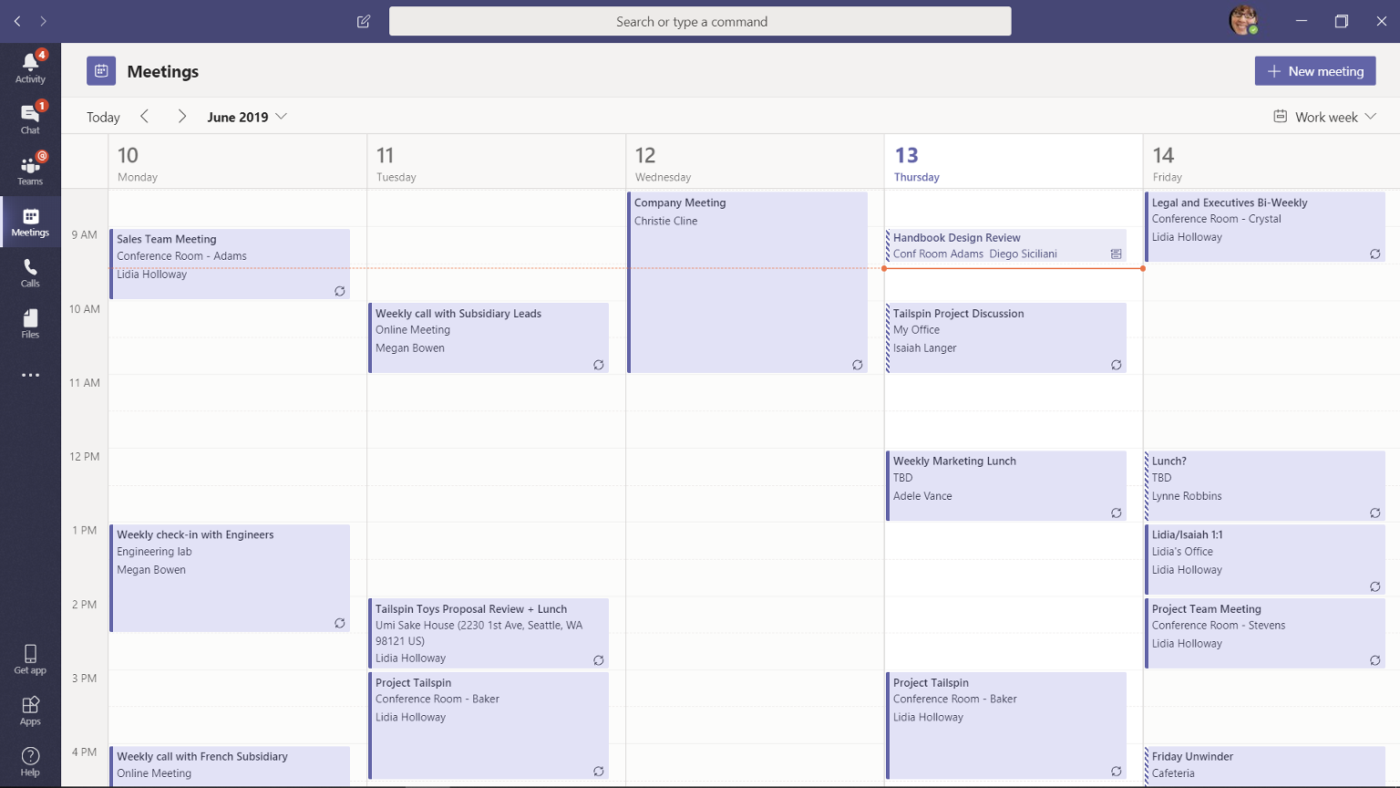
عبر فرق مايكروسوفت
الخطوة 3: الوصول إلى إعدادات الخلفية
ستلاحظ شاشة ما قبل الانضمام قبل الانضمام إلى الاجتماع. انقر على أيقونة مرشحات الخلفية لاستكشاف صور خلفية مختلفة.
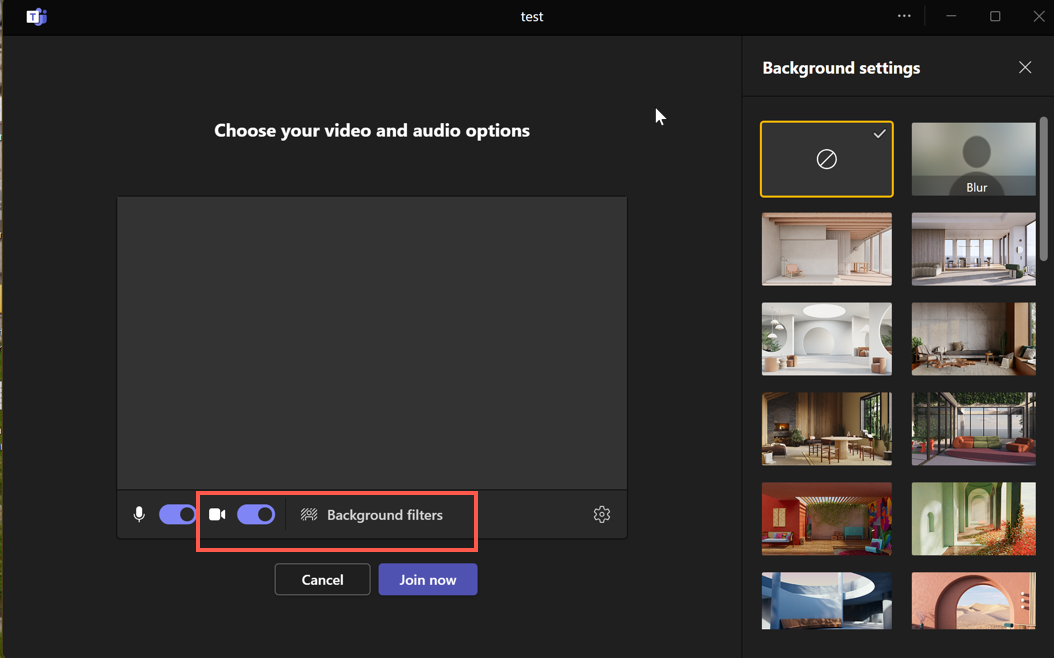
الخطوة 4: اختر تأثير الخلفية
عند النقر على مرشحات الخلفية، ستظهر لوحة جانبية تحتوي على صور خلفية متعددة. يمكنك تحديد تمويه إذا كنت تريد الاحتفاظ بالخلفية ولكن مع إخفاء أي عوامل تشتيت الانتباه.
أما إذا كنت تريد خلفية جديدة، فيمكنك الاختيار من بين الكثير من الخيارات المحملة مسبقًا، مثل المكاتب المنزلية المريحة والتصميمات التجريدية والمناظر الطبيعية الخلابة. هل أنت في مزاج احتفالي؟ اختر خلفية احتفالية أو موسمية تتناسب مع مزاجك!
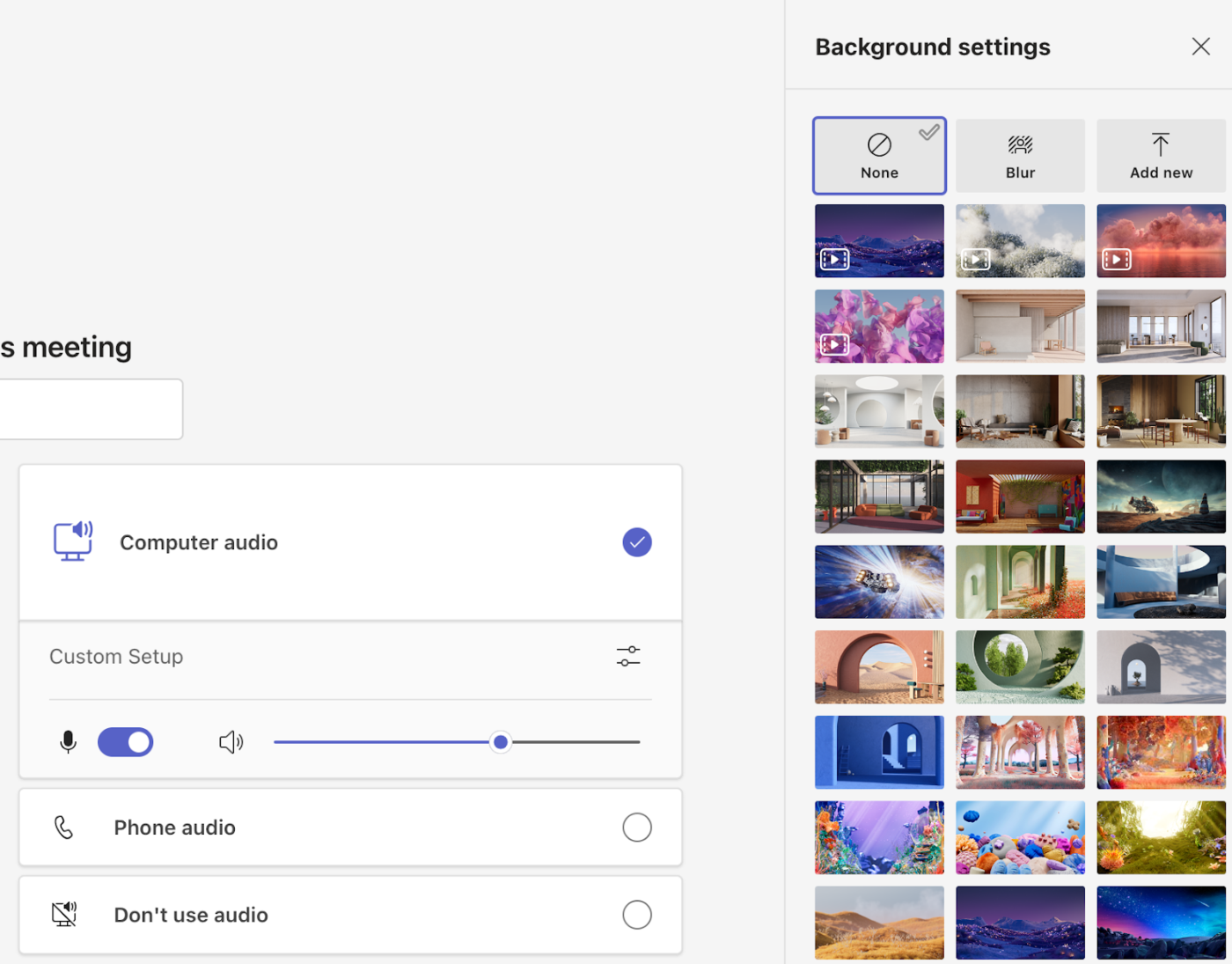
📖 اقرأ المزيد: إيجابيات وسلبيات مايكروسوفت تيمز
الخطوة 5: معاينة الخلفية
بعد تحديد صورة الخلفية، انقر على معاينة لترى كيف ستظهر خلفك. يتيح لك ذلك ضبط موضعك والتأكد من أن الخلفية تبدو مناسبة قبل الانضمام إلى الاجتماع.
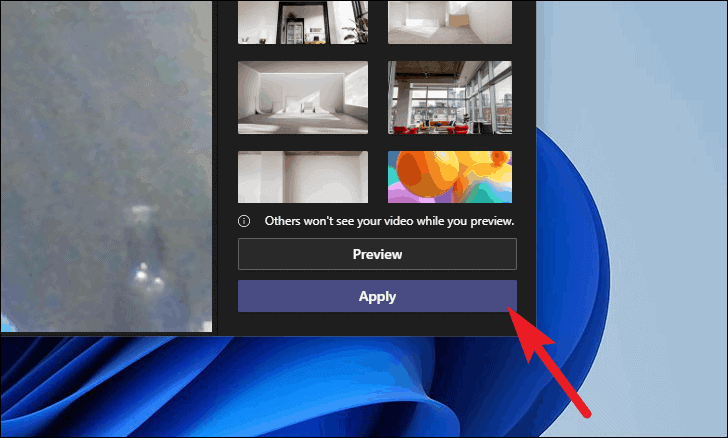
الخطوة 6: التقديم والانضمام إلى الاجتماع
بمجرد أن تشعر بالرضا عن الخلفية، انقر على تطبيق لإضافة الخلفية المخصصة. انقر الآن على انضم الآن للدخول إلى الاجتماع.
💡 نصيحة احترافية: إذا كنت ترغب في إزالة الخلفية والعودة إلى محيطك العادي، فانقر على الصورة الأولى (مع دائرة وخط قطري من خلالها). سيؤدي ذلك إلى إيقاف تشغيل أي تأثيرات خلفية.
تغيير صورة خلفية الفرق أثناء الاجتماع
فيما يلي خطوات تعيين خلفيات مختلفة في Teams بعد الانضمام إلى الاجتماع.👇
الخطوة 1: انتقل إلى خيارات "المزيد
انتقل إلى القائمة العلوية، وحدد رمز علامة الحذف (...)، وانقر على المزيد. حدد تأثيرات الخلفية.
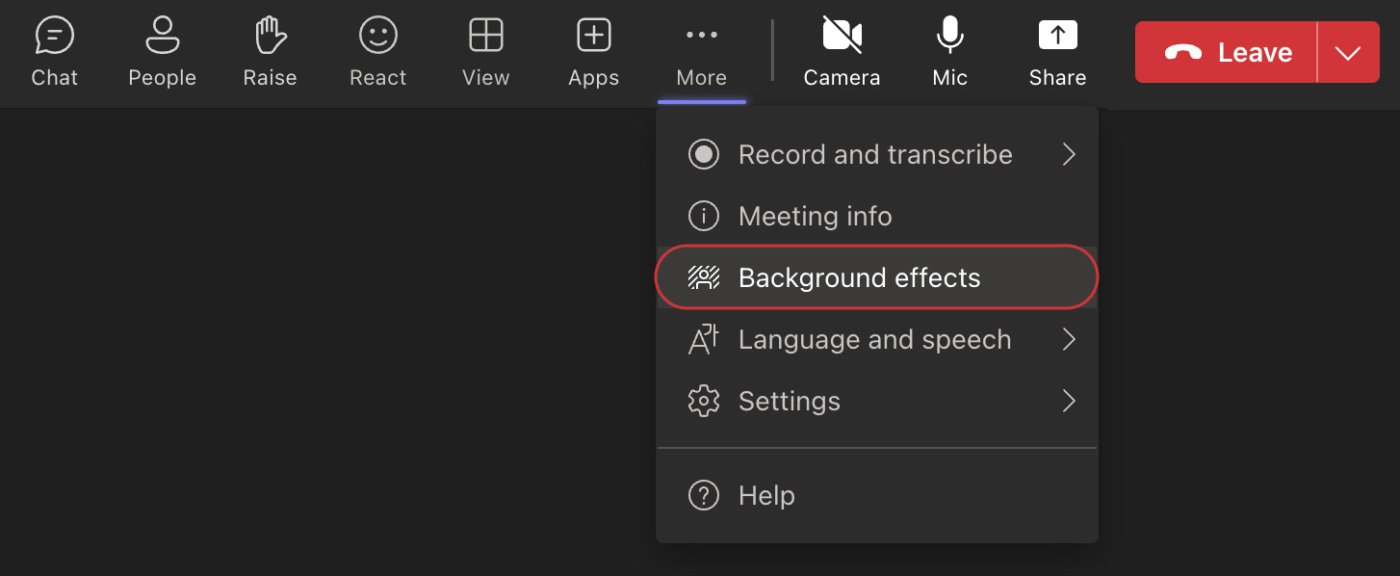
الخطوة 2: تحديد الخلفية
من القائمة المنبثقة، حدد خلفية مناسبة. يمكنك الاختيار من الخيارات الافتراضية، أو طمس الخلفية، أو تحميل صورتك الخاصة. تأكد من أن خلفيتك مناسبة لجدول أعمال الاجتماع.
الخطوة 3: المعاينة قبل التقديم
هل تريد اختبار شكل الخلفية؟ انقر على معاينة للتحقق من الخلفية قبل جعلها مرئية للجميع.
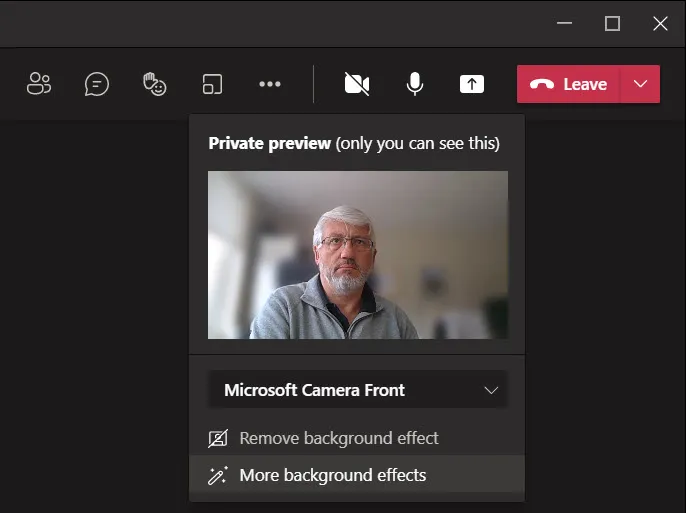
الخطوة 5: تطبيق الخلفية الخاصة بك
هل أنت راضٍ عن اختيارك؟ فقط اضغط على تطبيق، وستكون جاهزاً!
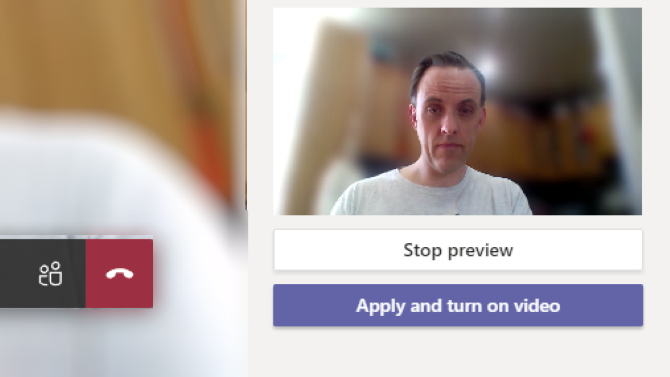
🔍 هل تعلم؟ يتيح لك Microsoft Teams إضافة خلفيات مخصصة. انتقل إلى الزر إضافة جديد في لوحة الخلفية وقم بتحميل شعار شركتك أو صورة الفريق أو صورة لوجهتك المفضلة لقضاء العطلات.
نصائح لاختيار خلفية اجتماعات Microsoft Teams المثالية
إليك بعض النصائح التي يجب وضعها في الاعتبار عند اختيار الخلفية لاجتماع Teams:
🖼️ طابق الخلفية مع الحالة المزاجية للاجتماع
فكر في الأجواء التي تريد خلقها. دردشة جماعية غير رسمية؟ اختر شيئًا نابضًا بالحياة أو مرحًا لإبقائه خفيفًا. اجتماع مع كبار المسؤولين التنفيذيين أو العملاء؟ التزم ب خلفيات واضحة وبسيطة بألوان محايدة. يمكن لخلفيتك أن تحدد بمهارة نغمة الاجتماع - استخدمها لصالحك!
💡استعرض كيف تعمل الخلفية مع الإضاءة الخاصة بك
يمكن للإضاءة أن تحدث فرقًا كبيرًا. دائمًا قم دائمًا بمراجعة الخلفية قبل بدء الاجتماع. يمكن أن يكون الوجه الساطع ذو الظلال القاسية أو الخلفية الخافتة للغاية مشتتًا للانتباه. اضبط إضاءتك لتتكامل مع الخلفية - إنه حل سريع يجعلك تبدو مصقولاً ومحترفاً.
🌟 أظهر شخصيتك
لماذا لا تجعل خلفيتك تعبر عن شخصيتك؟ يمكن أن يضيف رف كتب مريح، أو منظر مذهل للمدينة، أو حتى إشارة خفية إلى هوايتك المفضلة لمسة شخصية. إنها طريقة رائعة لجعل المحادثات أكثر جاذبية ومساعدة الأشخاص على التواصل معك.
🎯 اجعل الخلفية بسيطة ومركزة
تجنب اختيار الخلفيات التي تلفت الانتباه. قد تبدو الأنماط المزدحمة أو الخلفيات المتحركة ممتعة ولكنها قد تبعد التركيز عنك. تصميم نظيف ومرتب يركز على ما تقوله وليس على ما يحدث خلفك.
👔 قم بتنسيق الخلفية مع ملابسك
يجب أن يكون ما ترتديه مكملاً لخلفيتك وليس متعارضاً معها. إذا كانت خلفيتك ملونة، التزم بالألوان الصلبة والمحايدة في ملابسك. ارتداء ألوان مشابهة لخلفيتك قد يجعلك تختلط مع خلفيتك (وليس بطريقة جيدة). خذ لحظة للتحقق من المزيج - إنها خطوة صغيرة تقطع شوطاً طويلاً في جعلك تبدو أنيقاً.
📖 اقرأ المزيد: كيفية جدولة الرسائل في الفرق
قيود استخدام Microsoft Teams للاجتماعات ## قيود استخدام Microsoft Teams للاجتماعات
إن Microsoft Teams رائع، لكنه يأتي مع قيود. فيما يلي بعض التحديات التي قد تواجهها:
تدوين الملاحظات قد يكون محبطاً
تبدو ميزة "ملاحظات الاجتماع" المدمجة أساسية و تقدم الحد الأدنى من تنسيق النص، مثل النقاط والنص العادي. لا يوجد دعم لتحرير النص الغني، مما يجعل من الصعب تنظيم تفاصيل الاجتماع المعقدة بشكل فعال.
بالإضافة إلى ذلك، تكون الملاحظات مرئية فقط للمشاركين في الاجتماع. وهذا يعني أنك ستحتاج إلى اتخاذ خطوات إضافية لمشاركة الملاحظات مع أصحاب المصلحة الآخرين. وإذا كنت ترغب في إنشاء مهام متابعة من ملاحظاتك، فلا توجد إدارة مهام مدمجة ، مما يضطرك إلى الانتقال إلى أداة أخرى وتعطيل سير العمل في الاجتماعات عبر الإنترنت.
يمكن أن تؤثر تأثيرات الخلفية على الأداء
يمكن أن يؤدي استخدام الخلفيات والتأثيرات المخصصة في Microsoft Teams إلى تحسين مظهرك على الشاشة، ولكنه يجهد جهازك أيضاً. تستهلك تأثيرات الخلفية الكثير من موارد النظام، مما قد يتسبب في حدوث تأخير أو حتى تجميد أثناء الاجتماعات، خاصة على أجهزة الكمبيوتر القديمة.
تلعب سرعة الإنترنت أيضاً دوراً كبيراً في إدارة الاجتماعات الفعالة . قد تقوم Teams تلقائيًا بتعطيل تأثيرات الفيديو في الخلفية المستخدمة لـ الحفاظ على جودة المكالمة إذا كان اتصالك غير مستقر أو كان النطاق الترددي منخفضًا. قد يكون هذا الأمر غير مريح عندما تريد الحفاظ على المظهر الاحترافي ولكنك تواجه قيوداً تقنية.
أدوات إدارة الاجتماعات المحدودة ميزات Microsoft Teams قاصرة عندما يتعلق الأمر بإدارة الاجتماعات التي تتجاوز مكالمات الفيديو الأساسية. لا توجد ميزة مدمجة لإنشاء جداول أعمال اجتماعات مفصلة أو تتبع المهام مباشرةً داخل المنصة. ستحتاج إلى الاعتماد على أدوات خارجية أو طرق يدوية للحفاظ على تنظيم الاجتماعات.
كما أن تعيين عناصر الإجراءات أو متابعة المهام بعد الاجتماع أمر صعب أيضاً. نظرًا لأن Teams يفتقر إلى إدارة المهام المتكاملة، يتعين عليك الانتقال إلى تطبيق آخر لتعيين المهام ومراقبتها. وهذا يقاطع سير عملك ويجعل من الصعب البقاء على اطلاع على عناصر العمل المهمة.
لا توجد ملخصات تلقائية للاجتماعات
هناك جانب سلبي آخر في Microsoft Teams وهو أنه على الرغم من إمكانية تسجيل الاجتماعات، إلا أنه لا يقوم تلقائياً بإنشاء ملخصات أو ملاحظات أو عناصر الإجراءات لك. ستحتاج إلى تدوين النقاط الرئيسية يدوياً أو الاعتماد على أدوات الطرف الثالث لتتبع القرارات وخطوات العمل.
بدون الأتمتة المدمجة، من السهل أن تفوتك تفاصيل مهمة، مما قد يجعل متابعة ما بعد الاجتماع مملة وتستغرق وقتًا طويلاً.
إليك ما يلي مستخدم ريديت قال عن MS Teams
_يبدو تطبيق مايكروسوفت تيمز وكأنه نسخة تركز على الأعمال من تطبيق Discord الذي يحاول أن يكون تطبيقاً فائقاً، حيث يدمج أدوات مثل Word وExcel وOutlook. ومع ذلك، يمكن أن يتسبب تعقيده في حدوث خلل، خاصة عند الانضمام إلى الدردشات الصوتية، والتي غالبًا ما تفشل في الظهور بشكل موثوق
تنظيم الاجتماعات باستخدام ClickUp
في حين أن Microsoft Teams رائع لاستضافة الاجتماعات عبر الإنترنت فإنه يقصر عند إدارة بنود العمل والمتابعة.
وهنا يأتي دور انقر فوق الاجتماعات يأتي في. إنه مساعد اجتماعات قوي مصمم لمساعدتك في الحفاظ على تنظيم الاجتماعات وتمكين التعاون في الوقت الفعلي . يمكنك استخدامه لـ جدولة الاجتماعات بسرعة، وإرسال الدعوات، وإضافة جميع التفاصيل مثل التاريخ والوقت والموقع (أو رابط افتراضي).
كما يتيح لك أيضًا إعداد جداول الأعمال مسبقًا حتى يعرف الجميع ما هو مطروح على الطاولة. أثناء الاجتماع، يتم تخصيص ClickUp Doc متاح ل تدوين الملاحظات وتتبع بنود العمل وتسجيل القرارات الرئيسية. يمكن تعيين أي عمليات متابعة في ذلك الحين وهناك، مع التأكد من عدم نسيان أي شيء (المزيد عن هذا لاحقًا!).
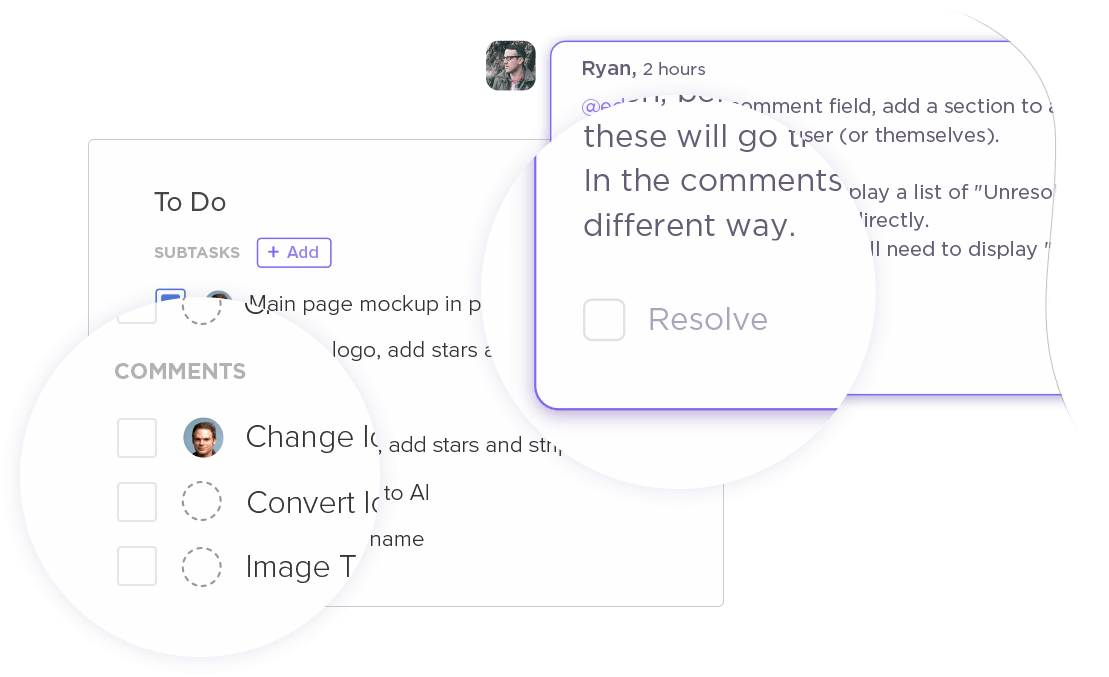
استخدم ClickUp Meetings كمساعد اجتماعاتك لجدولة الاجتماعات وتدوين الملاحظات
نستخدم ClickUp يوميًا لتوفير الخلفية لتنظيم جميع اجتماعات المشروع مع العملاء، واجتماعات التخطيط الداخلي للمشروع، والاجتماعات الداخلية لتخطيط المشروع، واجتماعات التقدم الداخلي للمشروع، وجلسات جدولة الموارد. كما نستخدمه أيضًا لتعزيز ملكية المهام مع العملاء النهائيين مما يساعد بدوره على توضيح المسؤوليات.
أندرو هوتون، مدير منتجات أول في شركة Aptean
تلخيص ملاحظات الاجتماعات باستخدام الذكاء الاصطناعي
قد تستغرق الاجتماعات في كثير من الأحيان وقتاً طويلاً، مما يجعل من الصعب تتبع كل التفاصيل أو نقاط العمل. وهنا يأتي دور انقر فوق الدماغ يصبح لا يقدر بثمن. فبدلاً من غربلة الصفحات يدوياً لقراءة محاضر الاجتماعات، يمكنك إدخال ملاحظاتك مباشرةً في ClickUp Brain.
سيقوم المساعد المدعوم بالذكاء الاصطناعي بتحليل محتوى الاجتماع، وتحديد النقاط الرئيسية، وإنشاء ملخص واضح وموجز. ويسلط الضوء على النقاط المهمة وعناصر الإجراءات والخطوات التالية، مما يوفر الوقت ويضمن عدم إغفال أي شيء مهم.
إنشاء ملخصات لملاحظات اجتماعك باستخدام ClickUp Brain
تسجيل مقاطع لمشاركة الرسائل
بالتأكيد، يتيح لك Microsoft Teams تسجيل الاجتماعات الافتراضية -لكن من لديه الوقت لـ مراجعة ساعات من اللقطات؟ في بعض الأحيان، تحتاج فقط إلى التقاط الأجزاء المهمة. وهنا يأتي دور كليك أب كليب يأتي في
باستخدام المقاطع، يمكنك تسجيل ما هو مهم، سواء كانت نقطة نقاش رئيسية، أو شرحاً سريعاً، أو شرحاً لمهمة مهمة. لا مزيد من التنظيف خلال التسجيلات الطويلة؛ فقط اضغط على التسجيل عندما يظهر شيء مهم، وشاركه على الفور مع فريقك. إنه أمر بسيط وسريع وفعال.
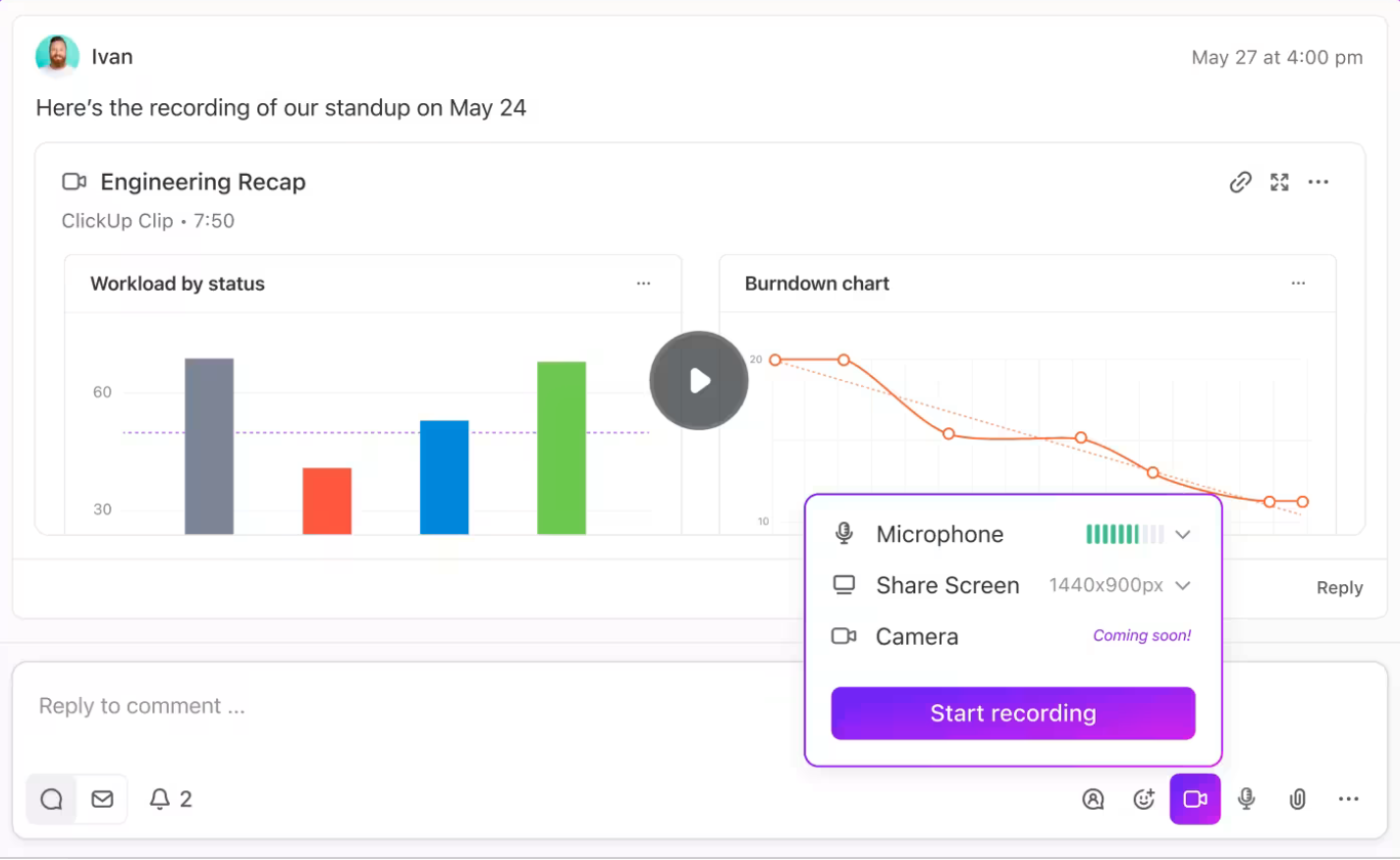
تسجيل مقاطع محددة من اجتماع باستخدام ClickUp Clips
📖 اقرأ المزيد: أفضل برامج تعاون الفريق
تعيين المهام بسرعة بعد الاجتماعات
غالبًا ما ننهي الاجتماعات بمجموعة من الملاحظات، ولكن تحويلها إلى مهام أمر مختلف تمامًا. من خلال ميزتي تعيين التعليقات والمهام، يقوم ClickUp Meetings بتحويل مناقشات الاجتماعات إلى خطوات قابلة للتنفيذ في ثوانٍ.
فبدلاً من ترك الملاحظات مبعثرة في المستندات، يمكنك تمييز النقاط الرئيسية وتعيينها كمهام مباشرةً من ملاحظات الاجتماع. استخدم الميزة لتفويض عناصر عمل محددة لأعضاء الفريق - مع تحديد المواعيد النهائية والأولويات.
بالنسبة للمهام الأكثر تعقيدًا، يمكنك إنشاء مهام النقر فوق المهام وربطها بالمشاريع ذات الصلة، وتتبع التقدم المحرز في الوقت الفعلي. وبهذه الطريقة، لن تضطر إلى التبديل بين الأدوات أو فقدان تتبع المسؤوليات.
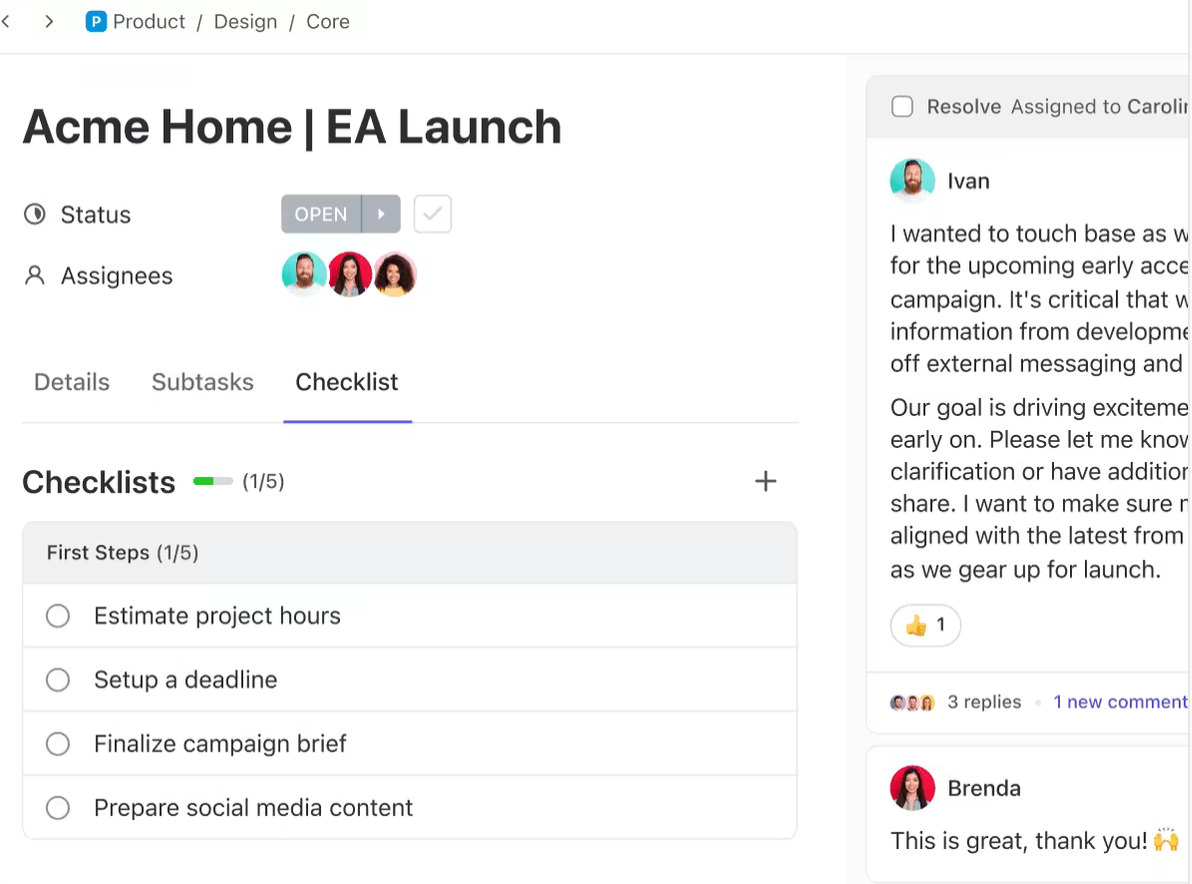
قم بإنشاء مهام من الرؤى القابلة للتنفيذ من اجتماعاتك باستخدام مهام ClickUp Tasks
تكامل تطبيق الاجتماعات بسلاسة
مع ClickUp، يمكنك أيضًا الحصول على تكامل Microsoft Teams بحيث تصبح اجتماعاتك مدفوعة بالإجراءات، مما يضمن متابعة كل نقطة مهمة بكفاءة. يمكنك أيضًا دمج Zoom وGoogle Meet بسلاسة، بالإضافة إلى أدوات التقويم الشائعة مثل تقويم Google وOutlook، مباشرةً داخل ClickUp. وهذا يجعل من السهل إدارة اجتماعاتك وتحويل المناقشات إلى مهام قابلة للتنفيذ، مما يضمن عدم إغفال أي شيء مهم.
📖 اقرأ المزيد: أفضل 10 برامج وتطبيقات لمشاركة الشاشة
## جرب ClickUp لاجتماعاتك
يعد تغيير خلفية اجتماعك في Microsoft Teams أمراً سهلاً ومباشراً. ما عليك سوى الانتقال إلى فلاتر الخلفية وتحديد الخلفية التي تريدها وتطبيقها. على الرغم من أن Teams رائع للعناصر المرئية، إلا أنه يفتقر إلى الأدوات الفعالة لتدوين ملاحظات الاجتماع أو تعيين عناصر الإجراءات.
وهنا يأتي دور ClickUp كمساعد ممتاز للاجتماعات.
ويمكنه جدولة الاجتماعات بسهولة، وتدوين الملاحظات، وتعيين المهام، وتتبع التقدم المحرز، مما يضمن أن تكون اجتماعاتك احترافية ومنتجة. مع أدوات لتتبع المهام، والتواصل في الوقت الحقيقي، والتكامل، يوفر ClickUp كل ما يحتاجه فريقك للبقاء على المسار الصحيح والعمل بكفاءة.
هل أنت مستعد لتحسين طريقة عمل فريقك معًا؟
اشترك في ClickUp
اليوم. إنه مجاني للبدء، وهو مصمم لدعم الفرق من جميع الأحجام.